Làm thế nào khắc phục lỗi máy tính không khởi động?
Máy tính sẽ không khởi động được. Khắc phục sự cố khi khởi động máy tính trên PC có thể rất khó khăn, bởi vì có rất nhiều yếu tố gồm cả phần mềm và phần cứng. Xác định nơi để bắt đầu với một chẩn đoán nhanh sẽ giúp bạn tiết kiệm rất nhiều thời gian sửa chữa vấn đề.
Hướng dẫn khắc phục lỗi máy tính không khởi động
1. Hãy thử bật máy tính. Bước đầu tiên để xác định bạn cần phải làm gì để bật máy tính.
2. Thực hiện các cách sau đây dựa trên những gì xảy ra.
- Không có phản hồi – Nhấp vào đây nếu bạn không thể nghe thấy bất kỳ âm thanh nào bắt đầu và không thể nhìn thấy bất cứ thứ gì trên màn hình, hoặc máy tính khởi động một lúc rồi đóng băng hoặc tắt.
- Mã beep hoặc thông báo lỗi POST – Nhấn vào đây nếu máy tính của bạn không vượt qua POST (Power On Self Test). Điều này thường được chỉ ra bởi việc thiếu một tiếng bíp và thông báo lỗi, hoặc bằng một loạt tiếng bíp để chỉ mã lỗi.
- Không tìm thấy hệ điều hành hoặc BOOTMGR bị thiếu – Nhấp vào đây nếu máy tính của bạn hoàn thành trình tự khởi động nhưng không tải được Windows.
Phương pháp 1: Máy tính không có phản hồi
Kiểm tra cáp điện. Có vẻ đơn giản, nhưng kiểm tra lại xem cáp điện đã được cắm và ổ cắm đang hoạt động.
- Cắm trực tiếp máy tính vào tường để xem bộ bảo vệ chống sét hoặc dải nguồn của bạn là nguyên nhân của sự cố.
- Nếu bạn đang sử dụng máy tính xách tay, đảm bảo rằng bộ đổi nguồn được kết nối an toàn.
Tháo pin máy tính xách tay của bạn và kết nối bộ đổi nguồn. Bạn có thể chạy máy tính xách tay của bạn mà không có pin đưa vào chừng nào bạn đang cắm vào nguồn điện. Nếu máy tính xách tay của bạn bật lên khi tháo pin, có gì đó không ổn với pin và bạn nên liên hệ với nhà sản xuất để thay thế.
Hãy thử một màn hình khác. Nếu máy tính của bạn khởi động nhưng bạn không thể nhìn thấy bất cứ điều gì, có thể có gì đó sai trái với màn hình của bạn. Kiểm tra lại kết nối của màn hình và thử cắm một màn hình khác nếu có thể.
Mở máy tính. Để kiểm tra kết nối bên trong và để kiểm tra nguồn điện, bạn cần mở hộp. Nhấn vào đây để xem hướng dẫn chi tiết.
- Hãy nhớ tự tay mình bằng một chiếc băng tay chống tĩnh điện hoặc bằng cách chạm vào kim loại phớt của vỏ trước khi chạm vào bất kỳ bộ phận bên trong nào.
Kiểm tra cáp điện của bạn. Đảm bảo cáp kết nối nguồn điện của bạn (hộp nối cáp điện) vào bo mạch chủ của bạn được kết nối an toàn.
Kiểm tra nguồn cung cấp năng lượng của bạn. Nguồn cung cấp cũ có khuynh hướng thất bại, nhưng thử nghiệm chúng là một quá trình tương đối đơn giản. Nguồn cung cấp là nguyên nhân phổ biến nhất cho các vấn đề với trình tự khởi động của máy tính.
Thay thế nguồn điện của bạn. Nếu nguồn cung cấp điện của bạn không hoạt động sau khi thử nghiệm, bạn có thể cần phải thay thế nó để máy tính của bạn hoạt động trở lại.
Kiểm tra vít lỏng. Nếu một ốc vít đã mất trong trường hợp của bạn, nó có thể làm cho bo mạch chủ của bạn để tắt. Nhẹ nhàng xoay trường hợp của bạn qua lại và lắng nghe tiếng rít kim loại. Hoặc sử dụng ngón tay của bạn hoặc một cặp nhíp dài để loại bỏ các ốc vít từ trường hợp.
- Tìm bất kỳ loại cáp nào đã bị mất lớp phủ bảo vệ, vì dây dẫn bị lộ có thể gây ra ngắn. Thay thế bất kỳ loại cáp nào đã bị phân hủy quá nhiều.
Phương pháp 2: Sửa vấn đề POST
Nghe đoạn mã tiếng bíp. Nếu bạn “may mắn”, máy tính của bạn sẽ phát hành một loạt tiếng bíp khi không bật. Tìm nhà sản xuất bo mạch chủ của bạn và tìm các bản dịch tiếng bíp. Biết được ý nghĩa của mã số sẽ làm cho việc theo dõi vấn đề trở nên dễ dàng hơn nhiều.
- Mã beep không may khác nhau đối với từng nhà sản xuất, vì vậy bạn cần phải tự tìm kiếm chúng.
Hãy thử mở BIOS của bạn. Nếu có thể, hãy thử nhập trình đơn cài đặt BIOS ngay khi máy tính khởi động. Các khóa thiết lập BIOS điển hình bao gồm: F2, F10, F11, và Del.
Kiểm tra xem tất cả phần cứng của bạn đã được phát hiện. BIOS của bạn sẽ hiển thị tất cả phần cứng kết nối của bạn trong phần MONITOR, HARDWARE hoặc SYSTEM. Kiểm tra để thấy rằng ổ cứng của bạn đang được hiển thị đúng.
- Nếu ổ cứng của bạn không hiển thị, hãy thử thay thế cáp bên trong máy tính.
Mở máy tính. Để kiểm tra các thành phần khác nhau bên trong máy tính, bạn cần mở trường hợp. Rút phích cắm tất cả mọi thứ từ phía sau và loại bỏ các bảng bên cạnh để truy cập vào các thành phần nội bộ.
- Hãy nhớ tự tay mình bằng một chiếc băng tay chống tĩnh điện hoặc bằng cách chạm vào kim loại phớt của vỏ trước khi chạm vào bất kỳ bộ phận bên trong nào.
Reseat tất cả các thành phần của bạn. Mở máy tính của bạn và nối lại card đồ họa, các module RAM, và tất cả các kết nối cáp của bạn. Nếu bất cứ điều gì đã mất, có một cơ hội rằng nó phá vỡ trình tự POST.
- Bạn cũng có thể thử sử dụng bộ xử lý của bạn, nhưng đây thường là một công việc khó khăn hơn và có thể không phải là nguyên nhân của sự cố. Nó cũng làm tăng cơ hội làm hư bộ vi xử lý, làm cho máy tính của bạn không hoạt động hoàn toàn.
Kiểm tra các mô-đun RAM của bạn. Có một cơ hội là một mô đun bộ nhớ xấu đang gây ra máy tính của bạn không khởi động. Thử loại bỏ các mô đun bộ nhớ cùng một lúc và khởi động máy tính để cố gắng cô lập một thanh bộ nhớ xấu.
- Bạn có thể chạy một tiện ích như Memtest86 để giúp xác định mô đun bộ nhớ nào của bạn không thành công.
Thử gỡ bỏ card đồ họa của bạn. Nếu bạn có một card đồ họa chuyên dụng, hãy thử tháo nó ra và cắm màn hình vào kết nối màn hình của bo mạch chủ. Thẻ đồ hoạ bị hỏng hóc có thể khiến máy tính của bạn không khởi động.
Loại bỏ tất cả phần cứng không cần thiết. Hãy thử khởi động máy tính của bạn chỉ với phần cứng cơ bản nhất được đính kèm. Điều này có nghĩa là ngắt kết nối card đồ họa, ổ đĩa bổ sung, thẻ mở rộng PCI và bộ nhớ RAM bổ sung. Sau khi bạn đã gỡ bỏ mọi thứ, hãy thử bật máy tính của bạn.
- Nếu máy tính của bạn hoạt động chỉ với phần cứng thiết yếu được cài đặt, hãy thêm từng mẩu một lần, kiểm tra mỗi lần để xem vấn đề nằm ở đâu.
- Nếu bạn vẫn không thể vượt qua POST với phần cứng thiết yếu của mình thì bạn cần phải trao đổi phần cứng thiết yếu với phụ tùng, đưa máy tính của bạn đến một cửa hàng sửa chữa hoặc nâng cấp lên một cái mới.
Phương pháp 3: Khắc phục Sự cố khởi động Windows
Mở Advanced Startup menu (trình khởi động nâng cao). Nếu bạn đang gặp sự cố khi tải Windows, bạn có thể thử khắc phục sự cố bằng cách sử dụng Khởi động sửa. Điều này có thể truy cập từ trình đơn Khởi động nâng cao nếu bạn đang sử dụng Windows 7 hoặc mới hơn. Nếu bạn đang sử dụng Windows Vista hoặc XP, bạn cần phải khởi động từ đĩa cài đặt để truy cập vào các công cụ Startup Repair.
- Bạn có thể mở Advanced Startup menu bằng cách nhấn F8 khi máy tính khởi động.
- Nếu bạn không thể truy cập trình đơn Khởi động nâng cao, bạn có thể gặp sự cố với phần cứng của mình. Xem các phần ở trên để khắc phục sự cố khi khởi động.

Chọn “Repair Your Computer” Hoặc “Launch Startup Repair”. Bạn sẽ phải chờ một vài phút trong khi tải các tệp cần thiết.
Đăng nhập bằng tài khoản quản trị viên của bạn. Bạn sẽ được nhắc đăng nhập trước khi bạn có thể bắt đầu quá trình sửa chữa.
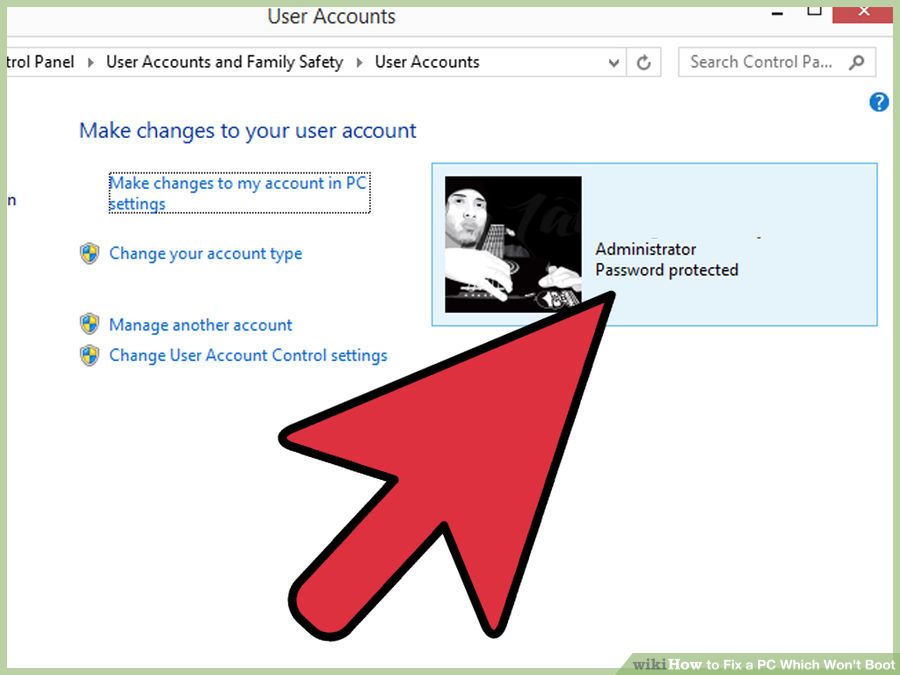
Chọn “Startup Repair”. Windows sẽ quét tìm các sự cố liên quan đến khởi động hệ điều hành và sẽ cố gắng tự động sửa lỗi. Máy tính của bạn có thể sẽ khởi động lại trong quá trình này, có thể nhiều lần.
- Nếu Startup Repair khắc phục điều gì đó, bạn nên chạy nó ít nhất hai lần nữa trước khi khởi động bình thường. Có thể nó sẽ sửa chữa cái gì khác khi nó chạy lại.
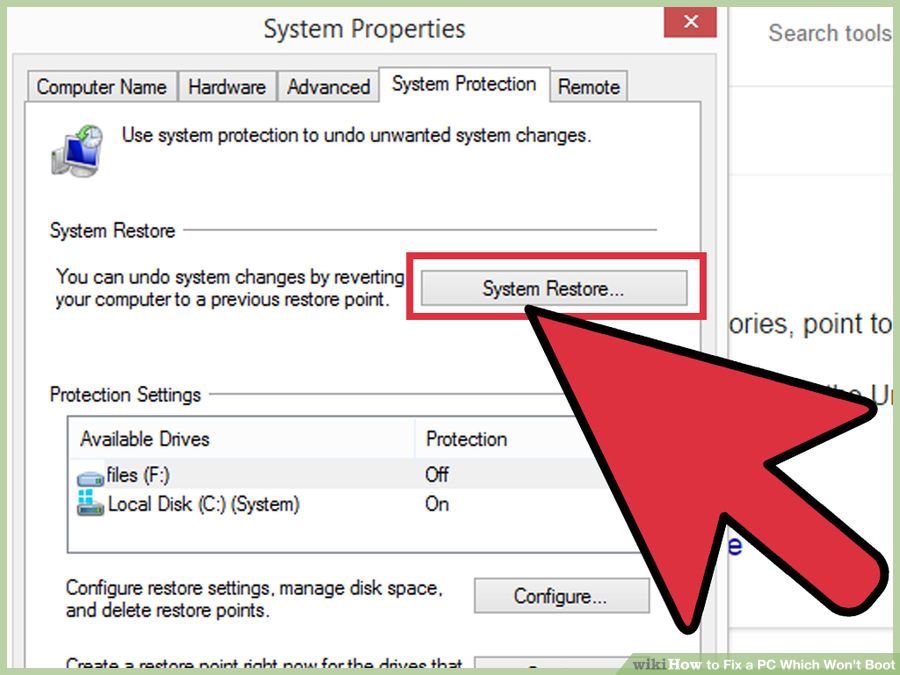
Thực hiện một “System Restore” nếu Khởi động sửa chữa không thành công. Khởi động sửa chữa có thể đề nghị thực hiện một Khôi phục hệ thống, hoặc bạn có thể chọn nó từ trình đơn Sửa chính. Khôi phục Hệ thống sẽ cung cấp một số ngày mà bạn có thể thử quay lại.
- Luôn luôn thử ngày gần đây nhất có sẵn trước tiên, và di chuyển ngược cho đến khi bạn tìm thấy một điểm khôi phục làm việc.
Cài đặt lại Windows. Nếu không có các tùy chọn sửa chữa các công trình, lựa chọn còn lại duy nhất của bạn có thể là cài đặt lại Windows. Điều này sẽ xóa tất cả mọi thứ trên ổ cứng, do đó, nó chỉ được đề nghị như là một lựa chọn cuối cùng.